如何在 Samsung Wallet 中管理我的付款卡片
最後更新日期 : 2024年12月4日
為了提升服務滿意度,誠摯的邀請您在看完本則常見問答後,可以在文章下方給予我們滿意度鼓勵,以期日後提供更優質的服務,謝謝。
-找不到您需要的功能嗎?或是需要專業技術支援!請點擊視窗右下方客服圖像立即啟動 24 小時線上文字客服~
Samsung Wallet 讓您可以輕鬆又快速的管理卡片。
您可以在鎖定螢幕或主螢幕中開啟您的卡片,甚至是螢幕關閉時。
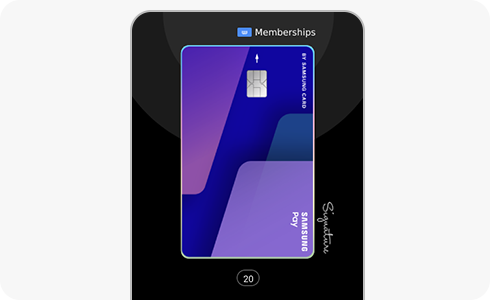
新增或刪除付款卡片標籤
預設情況下,您所有註冊的信用卡和簽帳卡都會新增為付款卡片。
但您可以隨時修改它。請參考以下步驟操作:
快速存取與預設卡片
要快速開啟您的卡片,只需要從螢幕最下方向上滑動即可拉出您的付款卡片標籤。
您可以從鎖定螢幕、主螢幕或螢幕關閉時開啟它。
如果您的三星裝置需要進一步的檢測或服務,我們提供 線上預約檢測服務。
您也可以透過 24小時線上文字客服 / 客服信箱,我們的專業團隊將隨時為您提供服務。
謝謝您的意見與回饋
請回答所有問題。



















